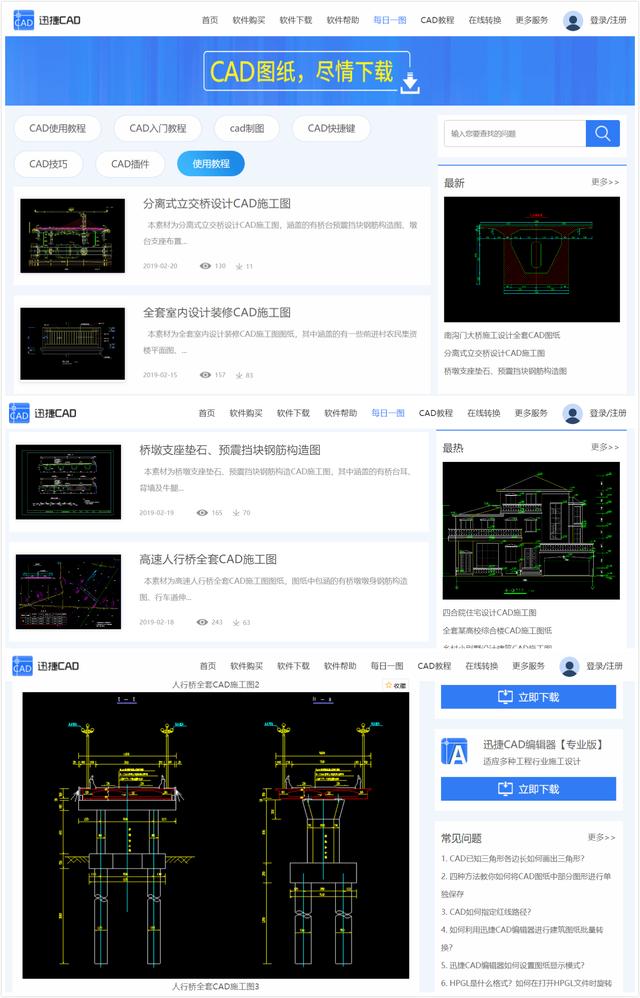cad通用打印设置方法(原来CAD是这样打印的)
刚入CAD这一行时,因为不知道如何打印CAD,浪费了好多纸张,吃了好多亏。后来也是偶然情况下,知道一些CAD打印的技巧,现在分享出来,希望各位小伙伴别和我一样走了好多弯路。

不知道各位小伙伴在打印CAD时,有没有遇到这样的情况:打印出来的CAD图纸总是显得很模糊,不够清晰。
其实,想要打印出高清的CAD图纸,事先要先设置后。首先,按住【Ctrl P】快捷键快速启动打印设置,之后选择打印"JPG"格式,再点击"特性"。
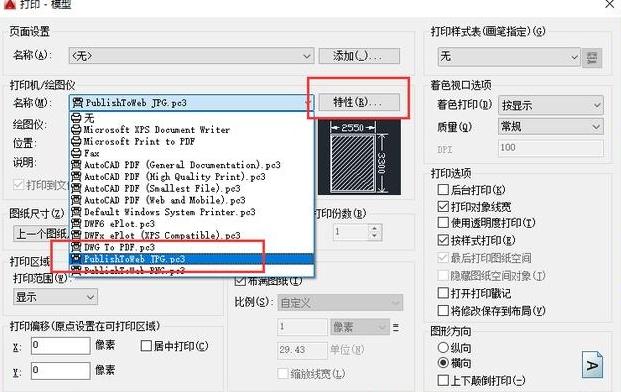
然后点击选择"自定义图纸尺寸",之后再点击"添加",点击"下一步"。

之后可以将宽度设置为"4200",高度设置为"2970"。设置好后,点击"下一步",再点击"下一步",再点击"下一步",点击"完成"。
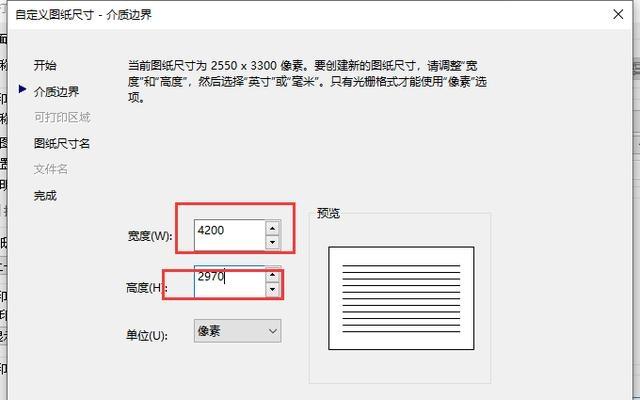
点击"确定"。
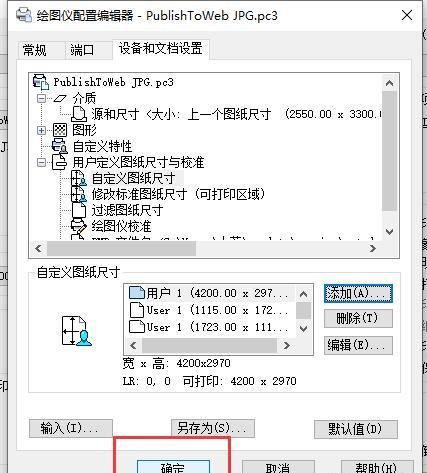
接下来图纸尺寸就选择我们之前新建的那个,选好之后,打印范围则选择"窗口",再框选要进行打印的内容。

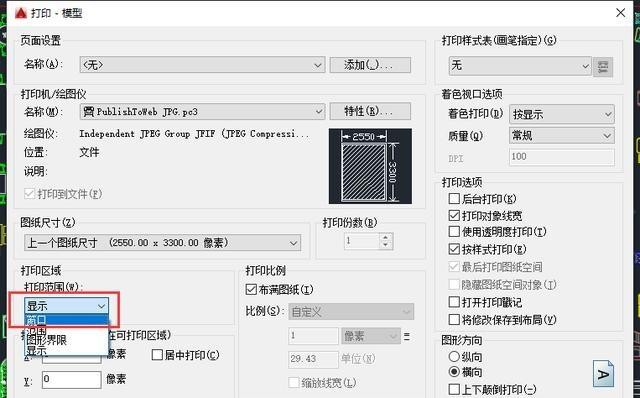
最后,勾选"居中打印"、"布满图纸"、"横向",再选好打印的样式,点击"确定"进行保存即可。这样你会发现,打印出来的CAD图纸非常的清晰。
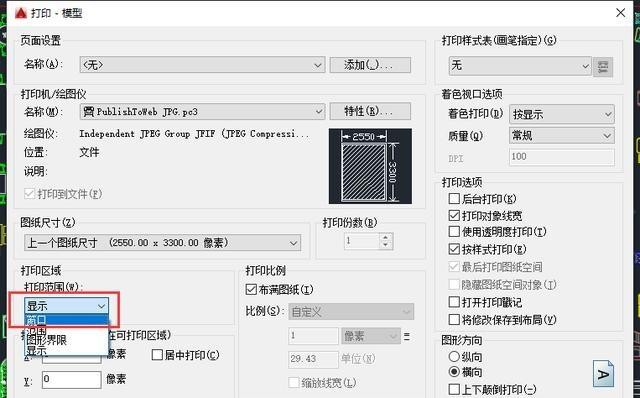
想要将彩色的DWG图形文件打印成黑白色的图纸,很简单,只要使用快捷键【Ctrl P】打开打印窗口,找到打印窗口中的"打印样式表"选项。

点击"打印样式表",选择"monochrome.ctb"设置成打印全黑。
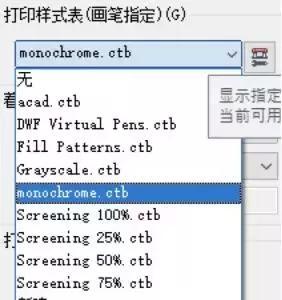
当然如果想要打印成其他的灰色的话,可以点击选择"Grayscale.ctb"。
如果你想要高清的CAD图纸的话,可以去迅捷CAD中的“每日一图”查找,里面拥有海量的CAD图纸,而且每天都会更新一张新的CAD图纸哦~都是高清的,可以直接下载使用,有了它,再也不用担心作图没灵感了。
好了,以上就是今天的分享了。感兴趣的朋友快点去试试吧。
,
免责声明:本文仅代表文章作者的个人观点,与本站无关。其原创性、真实性以及文中陈述文字和内容未经本站证实,对本文以及其中全部或者部分内容文字的真实性、完整性和原创性本站不作任何保证或承诺,请读者仅作参考,并自行核实相关内容。文章投诉邮箱:anhduc.ph@yahoo.com